win10开机黑屏时间长,小编教你怎么解决
- 分类:Win10 教程 回答于: 2018年05月08日 14:30:00
win10开始黑屏时间长这个问题最早出现在15年,那个时候win10正式版才刚刚发布不久。大多数用户对于这个问题的出现也感到很困惑和疑问。因为不知道该如何去解决。所以在网上看到用户反映的小编我将会在接下来,教你们在win10开机黑屏时间长的时候如何处理。
win10是由美国微软公司所研发的一个跨平台及设备应用的操作系统,与此同时,这也是微软发布的最后一个独立windows版本。它的正式版发布于2015年7月29日。win10刚发布的时候就深受用户喜欢,大部分用户喜欢的是它不同于windows7、windows8的一个全新的面貌。还有的就是它增添了许多新的应用,这也是被用户所喜欢的另一个原因。
win10开机黑屏时间长的解决方法:
首先,鼠标右键单击桌面下角的“windows”按钮,然后选择“控制面板”并打开。

win10图-1
打开了之后,先进入“硬件和声音”界面,再进入“更改电源按钮的功能”界面,完成之后点击“更改当前不可用的设置”按钮。
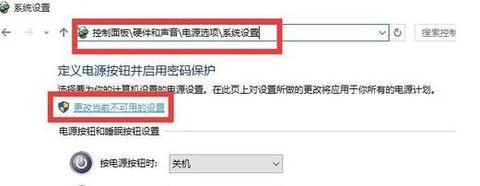
开机黑屏时间长图-2
然后从这个界面的最下方“关机设置”里,取消勾选“启用快速启动(推荐)”这一项,再点击“保存修改”。
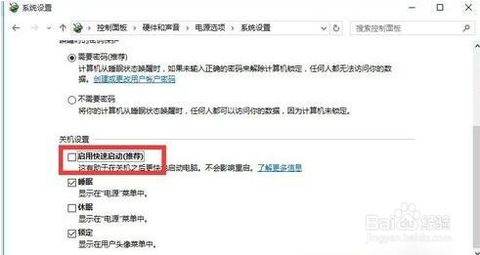
win10开机黑屏时间长图-3
完成了以上的之后,我们还需要更新一下显卡驱动程序,这个可以查看《win10系统更新显卡驱动的详细步骤》。不过推荐大家使用“驱动人生6”来更新win10正式版驱动程序。在下载好的“驱动人生6”的主界面中,切换到“本机驱动”这一选项,然后选择最新的显卡驱动版本号,再点击“立即修复”。
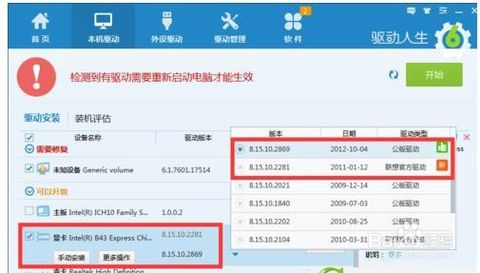
win10图-4
要是以上的方法还不能帮你解决“win10开机黑屏时间长”的问题,那我们可以用下面的方法来修复。
先用鼠标右击桌面下角的“windows”,然后点击“运行”并打开。
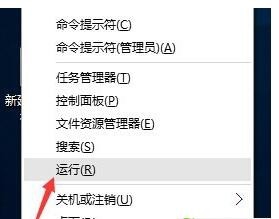
win10开机黑屏时间长图-5
打开“运行”之后,输入“msconfig”,敲击回车键,进入“系统配置实用程序”
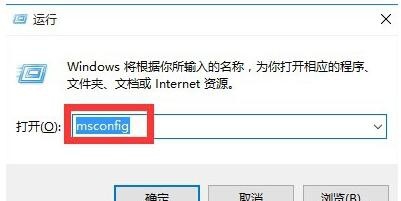
win10开机黑屏时间长图-6
在“系统配置”里,点“常规”项,同时勾选“加载系统服务”和“加载启动项”。
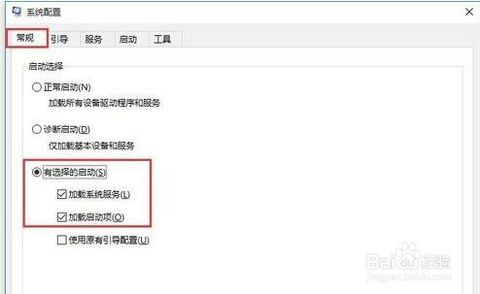
开机黑屏时间长图-7
然后,再切换到“引导”,将“超时”设置为3秒,同时点击“高级选项”
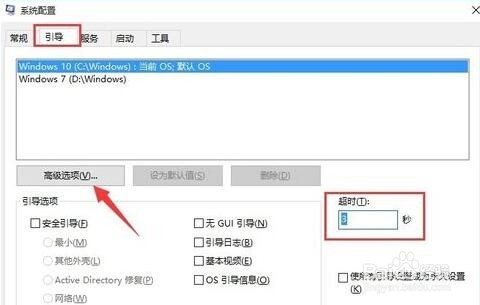
开机黑屏时间长图-8
最后,从打开的“引导高级选项”里,勾选“处理器个数”,将它设置为“2”.最后点“确定”保存
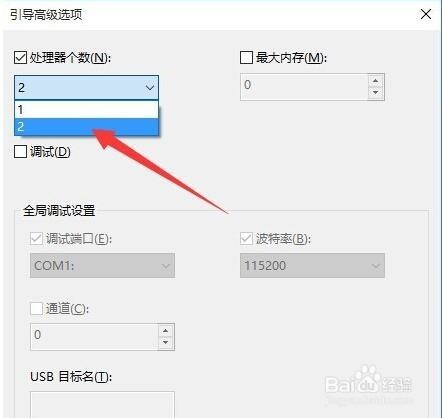
开机黑屏时间长图-9
以上就是小编我给大家的方法啦~希望能帮到你们~
 有用
26
有用
26


 小白系统
小白系统


 1000
1000 1000
1000 1000
1000 1000
1000 1000
1000 1000
1000 1000
1000 1000
1000 1000
1000 1000
1000猜您喜欢
- 无法安装win10是什么原因怎么解决..2021/01/12
- 联想笔记本win10系统还原怎么操作..2021/05/25
- 电脑win10开机如何进入安全模式..2022/09/20
- win10 cortana,小编教你win10 cortana..2018/05/18
- 戴尔电脑在线安装win10系统的方法..2020/09/22
- 详解win10系统占用c盘多大2021/09/26
相关推荐
- win10安装方法2020/12/25
- win10电脑关不了机是怎么回事..2022/07/04
- U盘重装系统windows1064位旗舰版图文..2017/05/16
- win10安装失败怎么办的解决教程..2022/01/04
- 教你win10安全模式怎么修复系统..2021/09/25
- 电脑系统如何重装win10系统2022/06/08

















